windows7麦克风没声音怎么设置 win7系统麦克风无法录音如何解决
更新时间:2023-09-05 12:17:08作者:xtliu
windows7麦克风没声音怎么设置,麦克风是我们在使用电脑进行语音通话、录音等操作时必不可少的设备,有时候我们在使用Windows 7系统时可能会遇到麦克风没有声音的问题,这给我们的工作和娱乐带来了很大的困扰。对于Win7系统麦克风无法录音的情况,我们应该如何解决呢?在本文中我们将为大家介绍一些常见的解决方法,帮助大家快速解决这个问题,实现麦克风的正常工作。
具体步骤:
1.第一步,右击电脑屏幕任务栏右边的喇叭小图标,点击“录音设备”
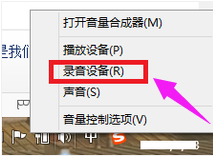
2.第二步,点击“麦克风”,点击“属性”
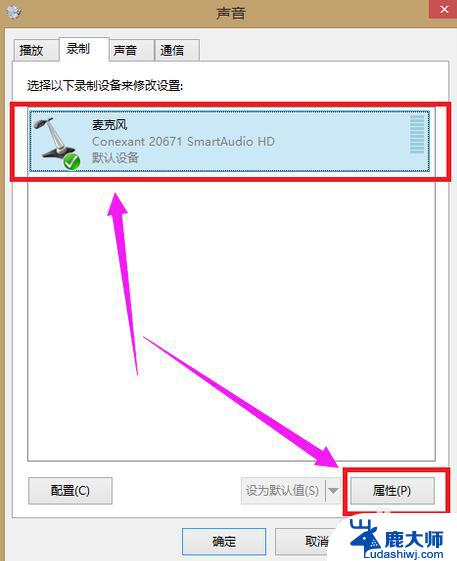
3.第三步,点击“级别”
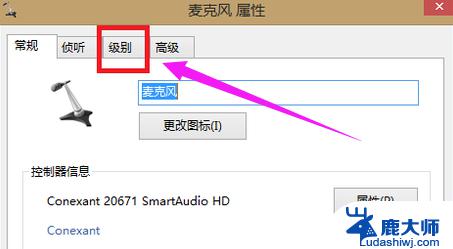
4.第四步,将“麦克风”音量调到最大。“麦克风加强”调到最小
如果麦克风小喇叭上有“红叉”证明麦克风被静音,点击麦克风小喇叭上的“红叉”按钮取消静音。再点击应用,点击确定即可完成设置
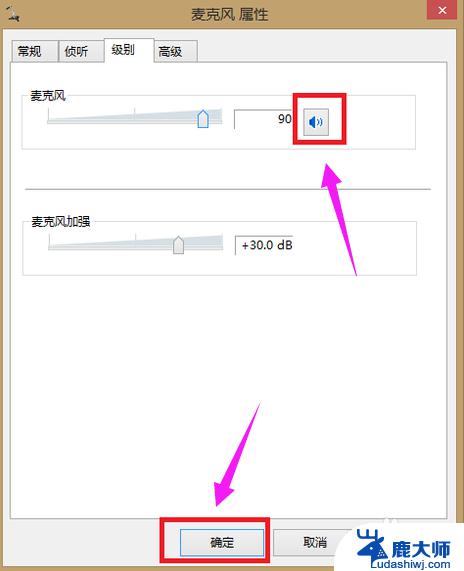
5.第五步,测试麦克风是否有声音:
点击“开始”图标,点击“控制面板”,再点击“轻松使用”。
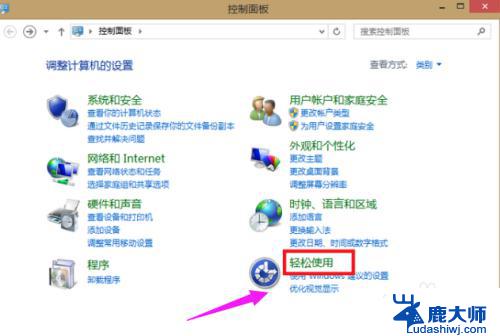
6.第六步,点击“语音识别”
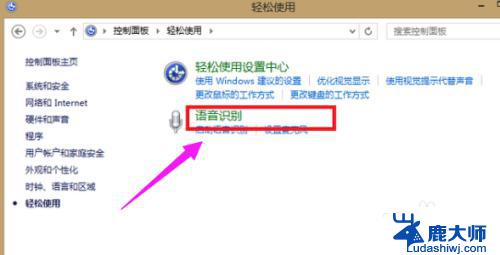
7.第七步,点击“设置麦克风”
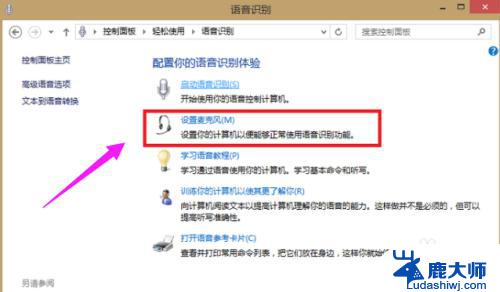
8.第八步,选择“头戴式麦克风”,点击“下一步”
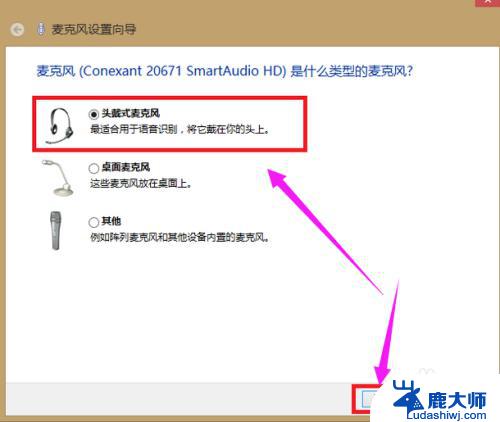
9.第九步,直接点击下一步
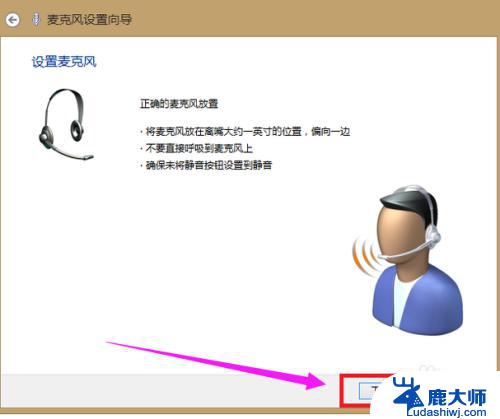
10.第十步,根据页面提示调整麦克风音量。进行语音测试,再点击下一步
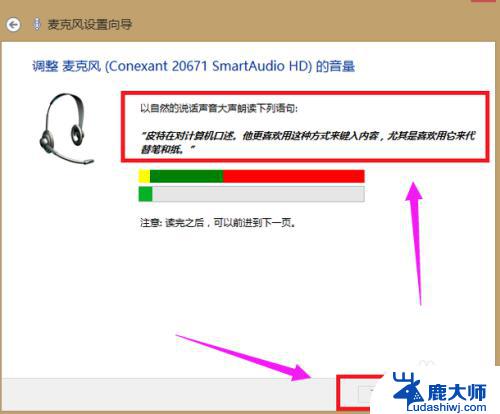
11.第十一步,点击“完成”
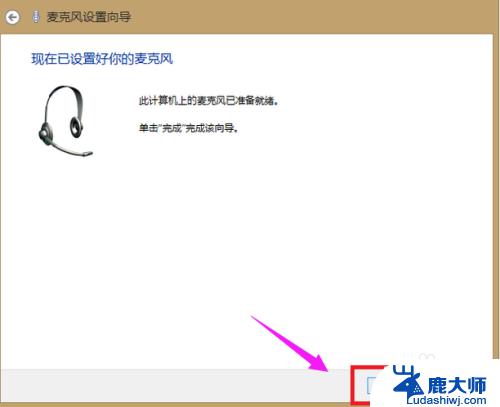
以上是关于如何设置Windows 7麦克风无声音的全部内容,如果您遇到相同的问题,可以参考本文中介绍的步骤进行修复,希望对您有所帮助。
windows7麦克风没声音怎么设置 win7系统麦克风无法录音如何解决相关教程
- win7软件不使用麦克风 电脑软件禁止使用麦克风的方法
- win7插了音响没声音 Win7没有声音怎么办(终极解决办法)
- 电脑没声音一键恢复win7 win7没有声音怎么解决
- win7电脑音频输出没有声音 win7电脑没有声音怎么处理
- win7机箱前置耳机孔不能用 Windows7系统电脑前置耳机插孔没声音是什么问题
- windows7锁屏密码怎么设置 win7系统如何设置锁屏密码步骤
- win7打开方式没有资源管理器 Windows7系统资源管理器无法打开
- windows7无法连接到某个wifi windows7无法连接到无线网络的解决方法
- 电脑分屏两个显示器win7 Windows7 系统如何设置双显示器
- windows7字体设置 Win7系统如何将默认字体更改为任意字体
- 激活windows7家庭普通版密钥 win7家庭版激活码序列号查询
- win7系统手机怎么投屏到电脑 如何用手机连接win7系统电脑投射屏幕
- win7怎么看电脑ip Win7系统怎么查看本机IP地址
- win7怎么更改锁屏界面的壁纸 Win7如何设置锁屏界面
- win7恢复回收站已删除东西 win7系统清空回收站如何恢复已删除文件
- windows7电脑桌面 Win7桌面如何显示我的电脑图标
win7系统教程推荐
- 1 激活windows7家庭普通版密钥 win7家庭版激活码序列号查询
- 2 win7恢复回收站已删除东西 win7系统清空回收站如何恢复已删除文件
- 3 windows7电脑桌面 Win7桌面如何显示我的电脑图标
- 4 win7电脑卸载软件怎么卸载 win7系统怎么卸载软件步骤
- 5 如何退出安全模式 window七 win7安全模式如何关闭
- 6 windows7 便签 win7桌面添加便签步骤
- 7 win桌面工具便签 win7桌面添加便签的步骤
- 8 windows7系统为什么没有无线连接选项 win7没有无线网络连接选项怎么办
- 9 win7截图命令 Win7系统截图的5种方法详解
- 10 win7电脑如何连接打印机 win7系统打印机连接教程